Gestione del tuo abbonamento Standard Onshape
![]()
![]()
![]()
Gli abbonamenti Standard sono rivolti a singoli utenti professionali che non hanno bisogno di impostazioni e funzionalità a livello aziendale. Gli abbonamenti Standard includono tutte le funzioni di Onshape a eccezione delle seguenti:
- Strumenti di gestione automatica delle versioni
- Proprietà personalizzate (metadati aziendali)
- Librerie dei materiali a livello aziendale
- Condivisione a livello aziendale
- Fatturazione consolidata
Per informazioni sui prezzi, consulta https://www.onshape.com/en/pricing.
Il menu Account si trova nell'angolo in alto a destra dell'interfaccia. L'icona del menu Account può avere il seguente aspetto: ![]() User account icon, con il tuo nome utente a destra. Da questo menu puoi accedere a:
User account icon, con il tuo nome utente a destra. Da questo menu puoi accedere a:
- Il mio account: gestisci e mantieni il tuo account Onshape, imposta le preferenze, le impostazioni delle notifiche, la sicurezza e altro ancora. Consulta le impostazioni del mio account per informazioni dettagliate.
- Impostazioni azienda/aula/Enterprise - Visualizza le impostazioni dell'account per la tua azienda (Impostazioni azienda), Aula (impostazioni aula) o Enterprise (impostazioni Enterprise). Vedi Impostazioni azienda/aula/Enterprise per informazioni dettagliate.
- Visualizza i ticket di supporto: visualizza tutti i ticket di supporto che hai inviato. Se desideri inviare un ticket di assistenza, consulta il menu Guida (l'icona a destra del tuo nome nell'angolo superiore destro dell'interfaccia). Per ulteriori informazioni, consulta Visualizzazione dei ticket di assistenza.
- Portale sviluppatori App Store: disponibile per sviluppatori e partner Onshape che desiderano creare applicazioni pubblicate nell'App Store Onshape.
- View in dark mode
 - Toggles the dark mode theme on. Dark mode is a low luminance color scheme mainly featuring light elements on dark backgrounds. Dark mode is a limited feature available in Part Studios, Render Studios, Assemblies, and the App Store. It is currently not available in Drawings, PCB Studio and Enterprise analytics, though the toolbars and menus surrounding the main graphics area are displayed in dark mode.
- Toggles the dark mode theme on. Dark mode is a low luminance color scheme mainly featuring light elements on dark backgrounds. Dark mode is a limited feature available in Part Studios, Render Studios, Assemblies, and the App Store. It is currently not available in Drawings, PCB Studio and Enterprise analytics, though the toolbars and menus surrounding the main graphics area are displayed in dark mode. When toggled off, the color scheme returns to the default light mode featuring dark elements on light backgrounds.
La visualizzazione in modalità scura è specifica della sessione. Quando ti disconnetti dall'account, l'interruttore torna al tema originale della modalità chiara. Per far sì che il tema della modalità scura persista dopo la disconnessione, applicalo tramite Account > Preferenze > Temi.
- Esci: consente di uscire e di chiudere la sessione Onshape.
Vedi Gestione del piano Onshape > Accedere a un account.
È disponibile una versione di prova professionale che consente di provare tutte le funzionalità di un abbonamento Professional e passare a un abbonamento Professional completo una volta terminato il periodo di prova. Vedi Gestione della versione di prova professionale per ulteriori informazioni.
Per passare all'abbonamento Professional di Onshape:
-
Fai clic su Piani e prezzi pulsante sulla home page di Onshape o sulla pagina del tuo account:
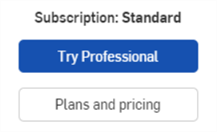
-
I piani & Si apre la pagina dei prezzi:
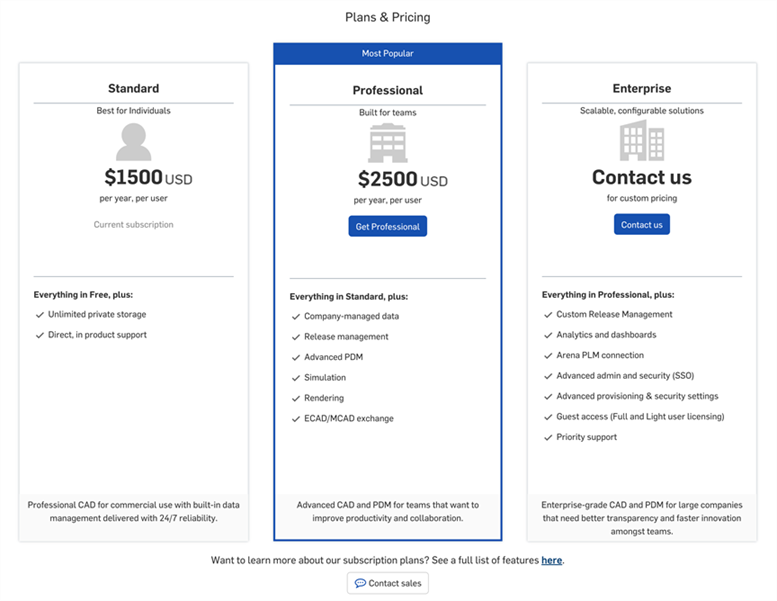
- Seleziona una delle seguenti opzioni:
- Fare clic Diventa professionale per acquistare un piano Professional.
- Fare clic Contattaci o Contatta l'ufficio vendite per aprire un chatbot in cui puoi inviare messaggi di testo con un rappresentante commerciale.
- Fai clic sul collegamento qui per aprire una tabella di confronto dei piani.
Per passare a un abbonamento Enterprise, segui le istruzioni della pagina Piani e prezzi di Onshape.
Se desideri annullare l'abbonamento, ti invitiamo a contattare Onshape. Gli utenti possono tentare di eliminare il proprio account, ma devono contattare il proprio amministratore per richiedere il passaggio a un piano gratuito e potere poi eliminare il proprio account. Per avviare questo processo tramite l'app iOS, seleziona Impostazioni > Il mio account > Elimina il mio account. Completato questo passaggio, l'utente riceve informazioni sul passaggio al Piano gratuito.